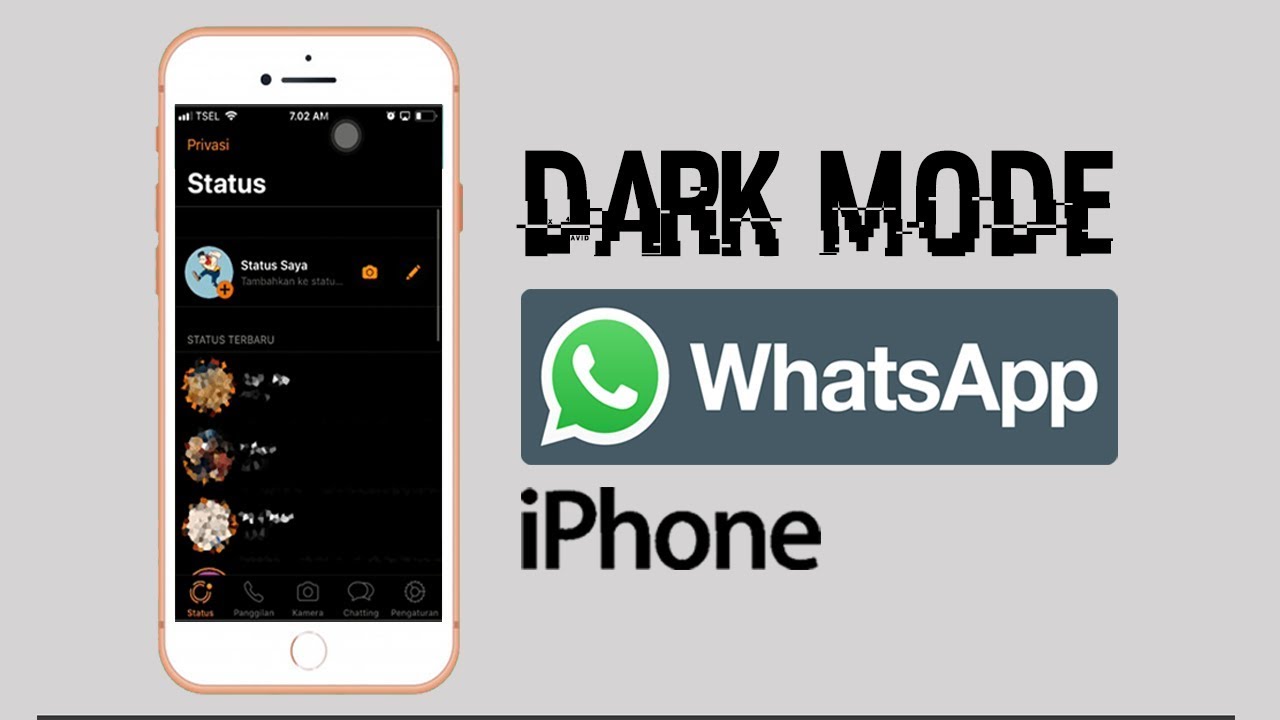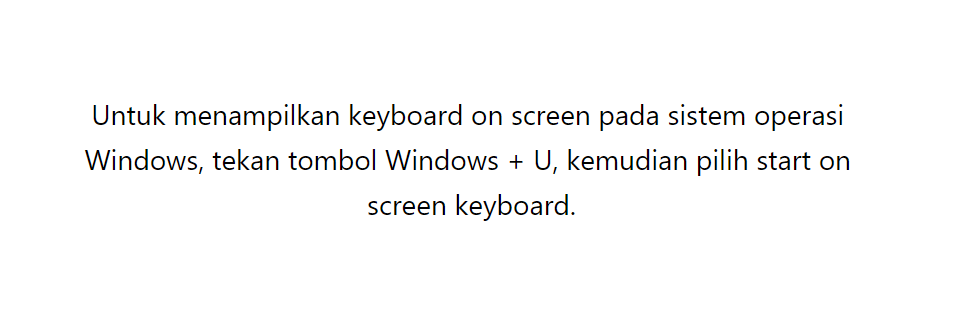Cara Overclock Prosesor Laptop dan PC – Overclock adalah memaksa komponen laptop atau PC bekerja lebih keras dari bawaan pabrik. Overclocking biasanya dilakukan pada Processor dan Graphic Card karena dua komponen itu memegang peran sangat besar pada performa, terutama urusan game.
Dengan overclocking, kamu bisa beli processor yang tidak terlalu mahal, kemudian paksa naikkan kinerjanya sehingga kamu bisa menikmati performa layaknya processor mahal.
Satu hal penting yang harus dipahami adalah, overclocking bukan untuk kamu yang bermental tempe. Proses overclock memiliki banyak sekali resiko, rintangan, serta butuh pengawasan dan pengujian yang berulang-ulang.
Banyak orang menyerah dan malah memutuskan beli prosesor mahal. Tapi kalau dilakukan dengan sempurna, maka kamu bisa main game-game dengan grafik terbaik di komputer yang biasa saja!
Apa Itu Overclock?
Inti dari overclock yaitu membuat mesin bekerja lebih keras dari sebelumnya, tetapi juga harus dijaga jangan sampai laptop kepanasan dan mengakibatkan masalah.
Ketika overclocking, berarti kamu meningkatkan voltase agar prosesor bekerja lebih keras. Peningkatan voltase ini juga mengakibatkan peningkatan suhu. Pada umumnya, batas bahaya ketika menjalankan proses overclock pada processor yaitu 86 derajat celcius.
Suhu 86 derajat celcius memang tidak akan langsung membakar processor. Tapi kalau prosesor terus-menerus beroperasi di suhu ini, maka bisa sangat berbahaya.
Batas 86 derajat ini hanya berlaku untuk komputer non-gaming ya, karena mereka tidak didesain untuk beroperasi terlalu panas. Lain halnya dengan laptop gaming yang prosesornya bisa tahan hingga mendekati 100 derajat celcius.
Nah, setelah kamu memahami pengertian overclock laptop dan risiko yang bisa ditimbulkan, selanjutnya adalah bagaimana cara overclock laptop dengan aman, baik itu prosesor Intel maupun AMD.
Pahami betul ulasan risiko yang sudah dijelaskan di atas, karena langkah-langkah dibawah bisa sangat berbahaya!
Overclock Dari BIOS
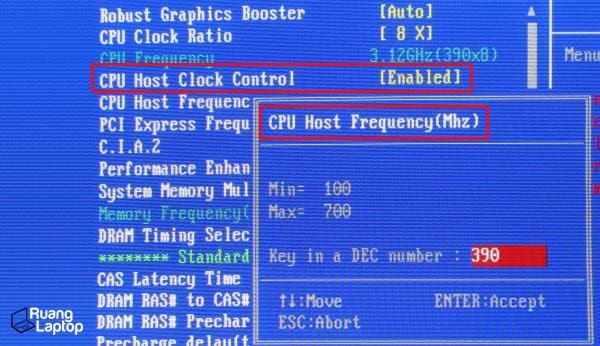
Overclock idealnya dilakukan dari BIOS (Basic Input Output System). Ini adalah cara yang paling umum digunakan karena kamu punya kontrol penuh atas sistem, sehingga mengurangi resiko kerusakan. Berikut tahap-tahapnya:
- Masuk ke BIOS bawaan laptop dengan cara nyalakan laptop, lalu tekan F1, F2, F8, atau Del secara berulang-ulang sampai halama BIOS terbuka
- Setelah masuk sistem BIOS, carilah menu tab untuk pengaturan CPU
- Aktifkan CPU Host Clock Control</strong pada halaman setting CPU
- Cobalah naikkan frequency CPU sebesar 5%, dan simpan
- Selanjutnya restart laptop tersebut dan periksa stabilitasnya
- Coba pakai laptop tersebut sekitar 30 menit secara normal atau main game. Kalau semua aman, maka bisa naikkan lagi frekuensi CPU secara bertahap. Jangan naikkan lebih dari 20%
- Ulangi proses menaikkan frekuensi dan cek stabilitas. Pastikan laptop benar-benar bisa digunakan tanpa gangguan
Sebaiknya teruslah amati untuk kemungkinan munculnya gejala-gejala yang aneh seperti suhu terlalu panas, aplikasi sering macet, atau bahkan muncul tampilan blue screen.
Kalau beberapa masalah itu terjadi, segera lakukan shut down laptop, kemudian masuk ke BIOS lagi, dan kurangi frekuensi CPU secara bertahap.
Overclock Dengan Intel XTU dan AMD Ryzen Master
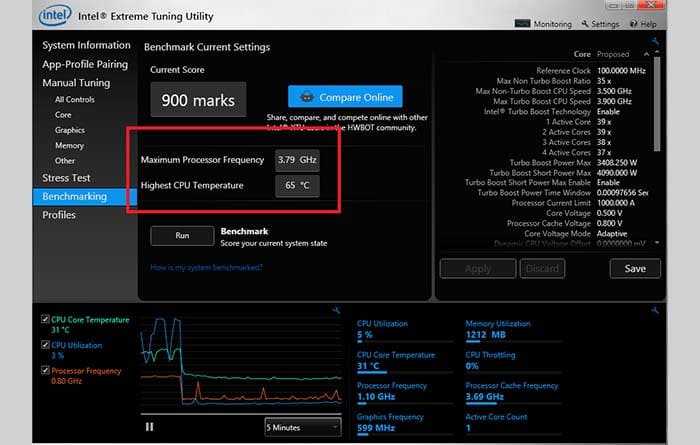
Cara yang kedua yaitu dengan menggunakan software generik untuk mengubah voltase CPU dan timing. Pada dasarnya, cara overclock processor laptop dengan software tambahan ini mirip dengan ketika kamu mengubah clock speed dari BIOS .
Biasanya, BIOS laptop tidak mengizinkan software untuk dapat melakukan perubahan setting voltase. Jadi, yang harus kamu lakukan adalah gunakan software yang diizinkan untuk mengubah settingan CPU, contohnya adalah software resmi Intel Extreme Tuning Utility atau AMD Ryzen Master (dulu AMD Overdrive).
Download aplikasi diatas sesuai jenis CPU kamu, instal, buka aplikasinya, lalu cari bagian untuk pengaturan setting CPU.
Atur dan cobalah naikkan setting front-side bus multiplier menjadi 5%, kemudian uji main game selama 30 menit. Kalau semua stabil (termasuk temperatur), naikkan lagi sebesar 5% dan uji lagi 30 menit. Sama seperti overclocking dari BIOS, jangan pernah naikkan diatas 20%.
Cara ini hampir sama ketika kamu melakukannya pada sistem BIOS di atas, bedanya cuma kamu melakukannya dari software dan bisa diuji secara real-time.

Nah, agar kami bisa menguji stabilitas sistem prosesor pada laptop kamu, maka bisa menggunakan software stress testing untuk mengetahui seberapa jauh perubahan yang terjadi setelah melakukan overlock.
Tapi, kalau memang muncul gejala yang aneh bahkan sapai laptop macet atau muncul bluescreen, maka sebaiknya turunkan kembali setting CPU Multiplier sesuai dengan standar.
Kalau kamu yakin program overclock ini bikin masalah, bahkan sesudah restart pun tetap langsung bermasalah sampai tidak bisa buka setting apapun, coba masuk ke safe mode supaya tidak ada program lain yang di-load kecuali bawaan windows. Setelah itu kamu bisa hilangkan program overclock ini dari list program startup, atau langsung saja uninstall ketika didalam safe mode.
Kesuksesan besar datang dengan resiko yang besar pula. Demikian juga halnya dengan overclocking, kalau anda berani mengambil resiko laptop kepanasan bahkan sampai rusak, maka lakukan semua eksperimen yang dijabarkan diatas. Semoga sukses! (ruanglaptop.com)
Info ruanglab lainnya:
- Mengenal Pengertian Clock Speed pada Prosesor
- Cara Mengatasi Laptop Tidak Ada Suaranya
- Definisi Troubleshooting
- Bagaimana cara mengatasi laptop yang tiba-tiba mati dan tidak mau hidup?